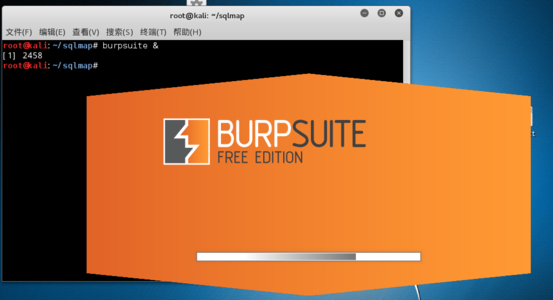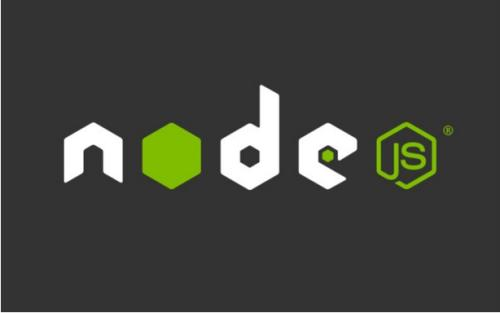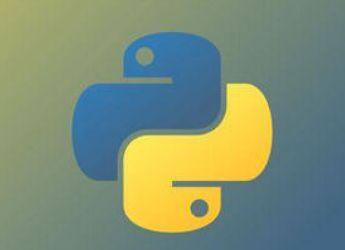关于git的基本使用
前言
在本地写好代码了然后想要上传到GitHub的时候,使用git命令一直要忘记命令过程,现在把上传GitHub的命令过程整理一下
前期准备
git安装:https://www.cnblogs.com/xueweisuoyong/p/11914045.html
绑定用户
- 下载好Git后,点击右键,打开git bash here
开始绑定用户名和邮箱(注:用户名是你GitHub的用户名,邮箱是你GitHub的绑定邮箱,上传到gitee的话同理)
输入代码
1
git config --user.name "你的用户名"
1
git config --user.email "你的邮箱"
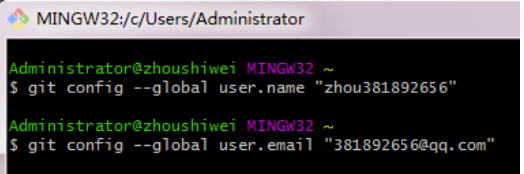
SSHkey 设置
在git bash中输入代码:
1
ssh-keygen -t rsa -(路径) -"github绑定邮箱"
注:路径是指C盘或者D盘路径
例如:ssh-keygen -t rsa -C -“1316594115@qq.com“
输入后git bash中会有三次提醒输入操作
1)是路径确认,直接按回车存默认路径即可
2)直接回车键,这里我们不使用密码进行登录, 用密码太麻烦;
3)确认密码,直接回车键
(也就是说三次回车)
之后电脑C盘路径C:\Users\Administrator(电脑名).ssh 下会生成 id_rsa.pub 文件,将其中内容复制下来
- 在github上找到设置界面,找到其中的”SSH and GPG keys”,点击New SSH key
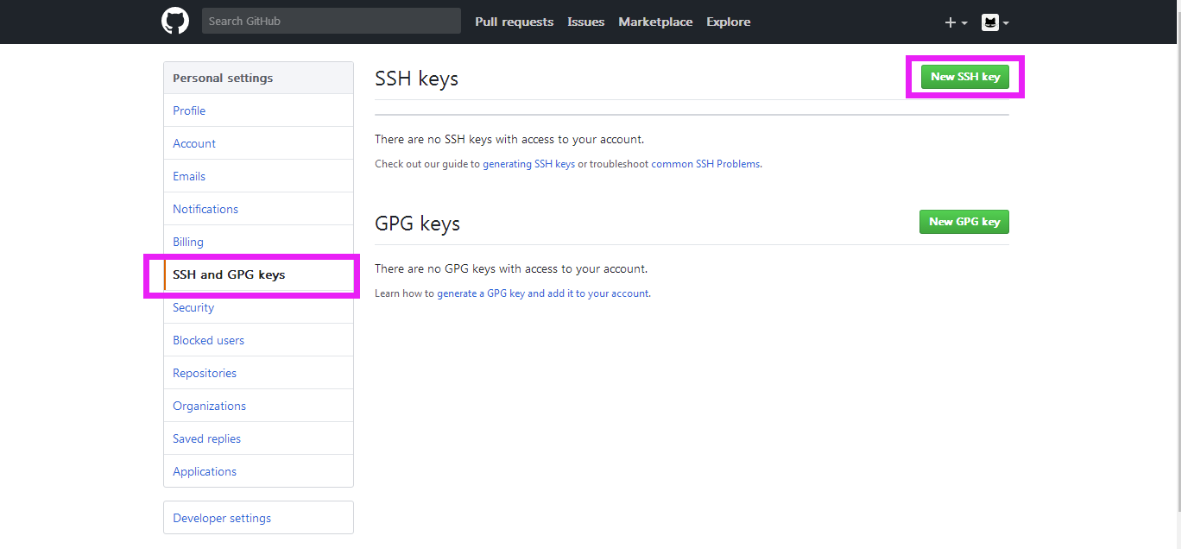
在key输入框中将之前复制的内容输入,title可自定义
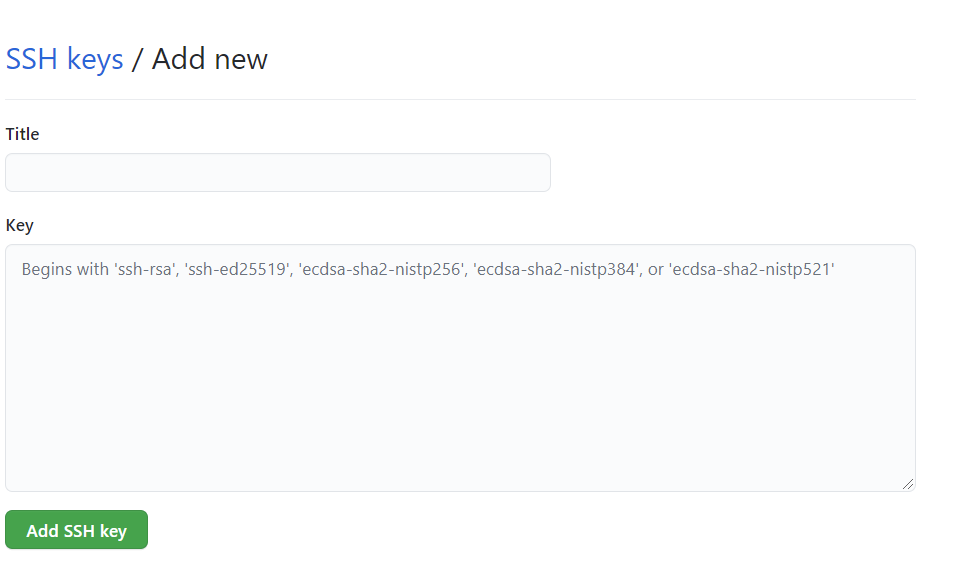
结束后即SSH keys绑定成功,前期所有准备结束
git使用
git本地
首先创建一个文件夹,文件夹中是我们已经写好的代码,之后Git命令操作都基于此文件夹
在文件夹路径下打开git bush
输入命令
1
git init
初始化成功后原文件夹里多了一个隐藏文件夹.git
输入代码
1
git add .
即可上传 (代表将此文件夹里面的所有文件都保存在暂存区中)
然后以后的修改使用commit命令进行提交
1
git commit -m "这里是备注内容"
这是将修改的内容提交到本地仓库
注:add是将代码提交到我们所谓的“缓存区”,而commit则是将我们在缓存区的代码提交到本地仓库。
git有好几个区,工作区(workspace)、暂存区(index)、本地仓库(local repository)、还有远程仓库(remote repository)
git提交到远程
在github上创建仓库
找到创建的仓库的地址(http地址、ssh地址)
输入命令:
1
git remote add origin 你复制的地址
注:创建了一个远程仓库名叫origin,和GitHub上的仓库建立了联系
然后,连接代码与远程的仓库
1
git pull -u origin master
最后,将本地仓库的代码传输到GitHub的仓库上,输入代码
1
git push -u origin master
至此,代码到GitHub转换成功
总结
git的一系列代码是如下的这样:
1 | git init |